
windows11镜像
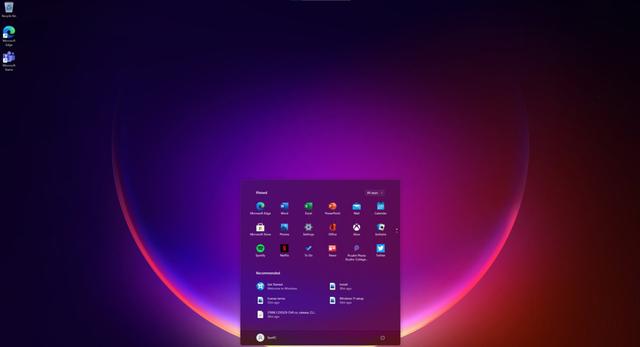
- 文件大小:0KB
- 界面语言:简体中文
- 文件类型:Android
- 授权方式:5G系统之家
- 软件类型:装机软件
- 发布时间:2025-01-23
- 运行环境:5G系统之家
- 下载次数:160
- 软件等级:
- 安全检测: 360安全卫士 360杀毒 电脑管家
系统简介
亲爱的电脑小白们,是不是觉得Windows 10系统高大上,却又不知道怎么把它请到你的电脑里呢?别急,今天我就要手把手教你,怎样轻松安装Windows 10系统,让你也能成为电脑高手!
第一步:准备工作,万事俱备,只欠东风

首先,你得有一台能正常工作的电脑,这可是基础中的基础哦。你需要一个U盘,容量至少得有8GB,因为我们要用它来制作安装介质。别小看这个U盘,它可是安装Windows 10的关键角色呢!记得在开始之前,把U盘里的文件备份以防万一。
接下来,你得去微软的官方网站下载Windows 10的镜像文件。这个文件就像是一张地图,指引着你的电脑如何安装Windows 10。下载的时候,记得选择合适的版本,比如家庭版、专业版等。
第二步:制作安装介质,让U盘变身启动盘
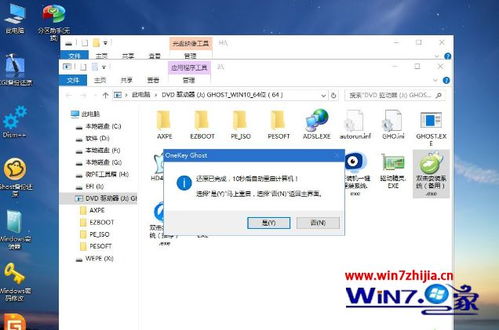
有了ISO文件,接下来就是制作安装介质了。这里我推荐使用Rufus这个工具,它简单易用,而且免费。
1. 下载并安装Rufus。
2. 插入你的U盘,打开Rufus。
3. 在“设备”下拉菜单中选择你的U盘。
4. 在“启动选择”中选择“磁盘或ISO映像”,然后点击“选择”按钮,找到你下载的Win10 ISO文件。
5. 其他选项可以保持默认,点击“开始”按钮,Rufus会开始制作安装介质。
这个过程可能需要几分钟,耐心等待就好。制作完成后,你的U盘就变成了一个可以用来安装Windows 10的启动盘。
第三步:进入BIOS设置,让电脑从U盘启动

1. 重启电脑,在开机时按下特定的键(通常是F2、F10、DEL等,具体看你的电脑品牌),进入BIOS界面。
2. 在BIOS中,找到“Boot”选项,设置U盘为第一启动项。这样,电脑在启动时就会优先从U盘读取系统。
3. 设置完成后,保存并退出BIOS,电脑会自动重启。
第四步:安装Windows 10,开启全新体验
1. 此时,你应该会看到Windows 10的安装界面。选择你的语言、时间和键盘布局,然后点击“下一步”。
2. 接下来,你会看到“安装类型”的选择。这里有两个选项:升级和自定义。如果你是从旧版本的Windows升级,选择“升级”即可;如果你想要全新安装,选择“自定义”。
3. 如果选择“自定义”,你需要选择Windows 10的安装位置和分区方案。你可以选择保留原有分区,也可以选择格式化硬盘并从头开始安装。
4. 选择好后,点击“安装”按钮,系统会开始安装Windows 10。这个过程可能需要一段时间,期间电脑会重启数次。
第五步:完成安装,享受全新系统
1. 安装完成后,你会看到“Windows 10”的欢迎界面。按照提示设置用户账户、输入密码等。
2. 设置完成后,你的Windows 10系统就安装完成了!是不是觉得很简单呢?
注意事项
1. 在安装过程中,不要随意中断电脑电源,以免导致安装失败或系统损坏。
2. 在安装前应备份重要数据,以防数据丢失。
3. 安装完成后,记得更新驱动程序,以确保电脑硬件正常工作。
怎么样,是不是觉得安装Windows 10系统其实很简单呢?快来试试吧,让你的电脑焕发新的活力!
常见问题
- 2025-01-23 百分网游戏盒子安卓版下载
- 2025-01-23 windows11镜像
- 2025-01-23 梦幻家园(梦幻邮局版本)
- 2025-01-23 濡沫江湖下载单机版
装机软件下载排行







